Kā pārsūtīt lietotnes no iPhone uz iPad
Apple ierīču klāsts ir milzīgs. Visas šīs ierīces pamatā tiek iedalītas iPhone, iPad, MacBook, iPod utt. Izmantojot šo ierīci, lietotāji visbiežāk pērk iPhone un iPad. Un tāpēc viņi meklē tīmeklī, lai zinātu, kā pārsūtīt lietotnes no iPhone uz iPad. Tas ir ļoti viegli. Mēs esam jums piedāvājuši dažus risinājumus, kas var jums palīdzēt to uzzināt.
1. risinājums: izmantojot to pašu Apple ID
Ja jums jāpārvieto lietotnes no iPhone uz iPad,tad viena un tā paša Apple ID izmantošana ir viens no veidiem, kā to sasniegt. Šajā procesā jums būs jāizmanto Apple ID, tas ir, iCloud. Dublējiet iPhone lietotnes iCloud un pēc tam atjaunojiet to iPad. Šis process ir nedaudz ieildzis. Šīs ir darbības, kas jums jāveic, lai zinātu, kā pārsūtīt iPhone uz iPad bez iTunes.
Kā minēts iepriekš, iCloud jums būs jāizveido savu iPhone lietotņu dublējums. Veiciet tālāk norādītās darbības, lai to izdarītu.
1. darbība. Pievienojiet iPhone savam Wi-Fi tīklam.
2. darbība: Atveriet sadaļu Iestatījumi un pēc tam noklikšķiniet uz [jūsu vārds]. Tagad pieskarieties iCloud un dodieties uz iCloud Backup. Ja jūsu iPhone darbojas operētājsistēmā iOS 10.2 vai vecākā versijā, dodieties uz sadaļu Iestatījumi un noklikšķiniet uz iCloud un pēc tam uz Dublēt.
3. solis: pārliecinieties, vai ir ieslēgta opcija iCloud Backup. Tagad izvēlieties opciju Dublēt tūlīt. Visā dublēšanas procesā pārliecinieties, vai esat izveidojis savienojumu ar Wi-Fi tīklu.

Veicot šo darbību, tiks izveidotas rezerves kopijas jūsu iPhone lietotnēm iCloud. Tagad viss, kas jums jādara, ir atjaunot šo dublējumu un pārsūtīt lietotnes uz jauno iPad. Šīs ir šīs darbības.
1. darbība: Jūsu jaunumu iPad sākumā ieslēdzot, parādīsies Hello ekrāns. Izpildiet norādījumus, kas norādīti kliedzienā, līdz ieradīsities ekrānā Lietotnes un dati. Šeit jums būs jāizvēlas opcija, kas norāda “Atjaunot no iCloud dublējuma”. Tagad noklikšķiniet uz Tālāk.
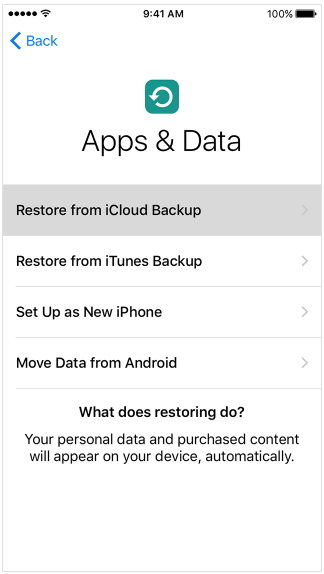
2. solis: atcerieties palikt savienojumā ar Wi-Fi tīklu. Tagad piesakieties iCloud, izmantojot to pašu Apple ID un paroli, ko izmantojat savā iPhone.
3. solis: kad tiek prasīts, atlasiet dublējumu. Pārliecinieties, vai esat izvēlējies pareizo dublējumu. Apstipriniet to, ievērojot laiku un datumu. Esiet savienots ar Wi-Fi līdz procesa beigām. Tādā veidā jūs zināt, kā pārsūtīt lietotnes no viena iPad uz otru.
2. risinājums: izmantojiet iTunes, lai pārvietotu lietotnes no iPhone uz iPad
Ja varat pārsūtīt lietotnes un mūziku no iPhone uziPad, izmantojot iCloud, tad to pašu var izdarīt, izmantojot iTunes. Šeit tā vietā, lai dublētu datus vietnē iCloud, jums būs jāveido datu dublējums iTunes. Šīs ir darbības, kas jums jāveic, lai zinātu, kā pārsūtīt lietotnes no iPad uz iPhone un otrādi.
Kā minēts iepriekš, iTunes būs jāizveido savu iPhone lietotņu dublējums. Veiciet tālāk norādītās darbības, lai to izdarītu.
1. darbība. Pievienojiet iPhone tālrunim un atveriet iTunes.
2. solis: atlasiet savu iPhone iTunes. Sadaļā Dublējumi meklējiet opciju Dublēt tūlīt.
3. solis. Tagad pieskarieties opcijai Dublēt tūlīt. Tas sāks jūsu iPhone dublēšanas procesu.

Tagad, kad esat dublējis savu iPhone iTunes, šie dati ir jāatjauno iPad. Tas ir ļoti vienkārši. Veiciet darbības, lai to izdarītu.
1. darbība: Jūsu jaunumu iPad sākumā ieslēdzot, parādīsies Hello ekrāns. Izpildiet norādījumus, kas norādīti kliedzienā, līdz ieradīsities ekrānā Lietotnes un dati. Šeit jums būs jāizvēlas opcija, kas norāda “Restore from iTunes Backup”. Tagad noklikšķiniet uz Tālāk.
2. solis: Tagad pievienojiet iPad datoram un atveriet iTunes. ITunes atlasiet iPad.
3. darbība: Sadaļā Dublējumi noklikšķiniet uz opcijas Atjaunot dublējumu. Pārliecinieties, vai esat izvēlējies pareizo dublējumu. Apstipriniet to, ievērojot laiku un datumu. Tādā veidā jūs zināt, kā pārsūtīt lietotnes no iPad uz iPad.

3. risinājums: selektīvi pārsūtiet lietotnes no iPhone uz iPad
Izmantojot iepriekšminētās divas metodes, jūs pārsūtīsitne tikai lietotnes, bet arī visi dati, kas tika dublēti. Tas ir nevajadzīgi un lieki tērē laiku un atmiņu. Un tātad, lietotāji meklē metodi, kas selektīvi var pārsūtīt datus no iPhone uz iPad. Viens no šādiem rīkiem ir https://www.tenorshare.com/products/phone-to-phone-transfer.html. Rīks piedāvā ātrumu jūsu procesam un darbojas ar vienu klikšķi. Veiciet tālāk norādītās darbības, lai izprastu procesu.
1. darbība: palaidiet programmatūru datorā. Tagad ar USB kabeļa palīdzību datoram pievienojiet gan iPhone, gan iPad. Tagad pieskarieties Tālāk.
2. darbība: Programmatūra analizēs iPhone, kā arī iPad saturu un parādīs iPad ietilpību. Atlasiet lietotnes, kuras vēlaties pārsūtīt, un pieskarieties opcijai Sākt pārsūtīšanu.

3. solis: Kad process būs beidzies, jūs par to tiksit informēts.
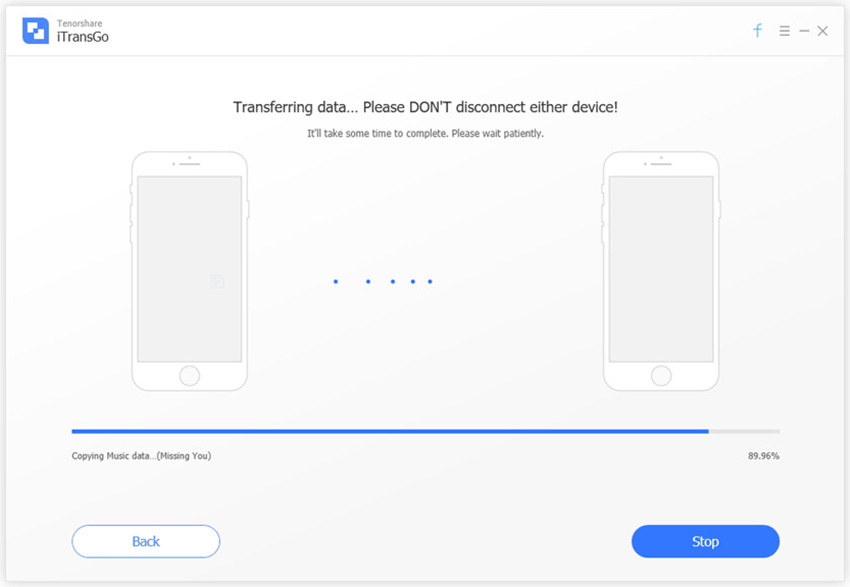
Aplūkojot lielo attēlu, jums bija jāskatās uz3 labākie veidi, kā pārsūtīt iTunes pirkumus no iPhone uz iPad. Tenorshare tālruņa izmantošana tālruņa pārsūtīšanai ir labākais risinājums no visiem, jo tas piedāvā selektīvu datu pārsūtīšanu. Paziņojiet mums savas atsauksmes, komentējot zemāk.









